Win10電腦磁盤分區(qū)卷標丟失導(dǎo)致無法F10恢復(fù)出廠設(shè)置怎么辦?
Win10電腦磁盤分區(qū)卷標丟失導(dǎo)致無法F10恢復(fù)出廠設(shè)置怎么辦?我們在使用電腦的時候電腦操作系統(tǒng)經(jīng)常會需要升級系統(tǒng),而我們將系統(tǒng)升級有時候會發(fā)現(xiàn)磁盤分區(qū)的卷標名稱丟失,導(dǎo)致無法F10恢復(fù)出廠設(shè)置的現(xiàn)象。下面小編就帶著大家看一下如何解決吧!
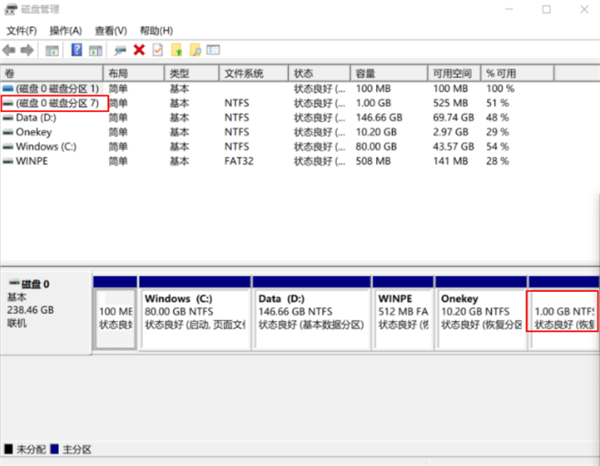
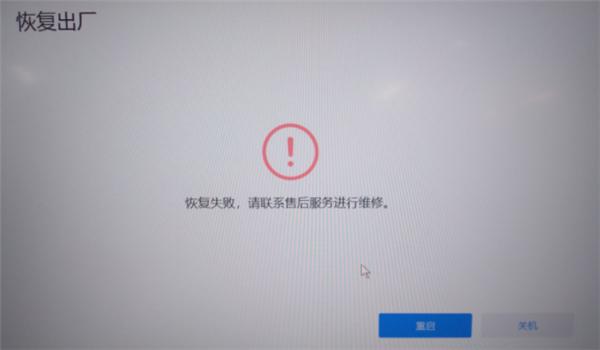
使用以下命令查看顯示卷標名稱為空白:在任務(wù)欄的搜索框輸入cmd,選擇點擊以管理員身份運行,在命令提示符下輸入diskpart,再輸入list volume查看卷,輸入select disk 0選擇磁盤0,再輸入list part列出磁盤所有分區(qū) ,最后選擇1024MB的第七個(以實際顯示的1024MB對應(yīng)的分區(qū))分區(qū)sel part 7,再輸入detail part查看標簽是空白的現(xiàn)象。如下圖:
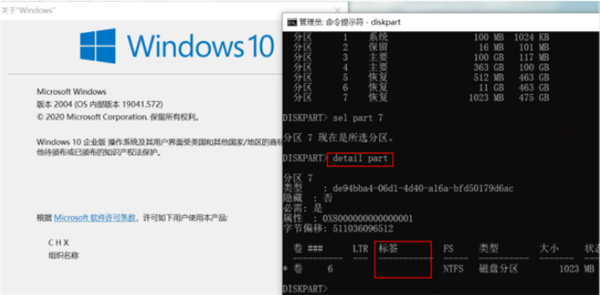
問題原因:
此問題是由于Windows10系統(tǒng)聯(lián)網(wǎng)大版本更新1909(18363.1139)、20H1(19041.572)或20H2(19042.572)導(dǎo)致。
解決方案:
如果F10恢復(fù)出廠設(shè)置過程彈出提示“恢復(fù)失敗 ,請聯(lián)系售后服務(wù)進行維修”界面,嘗試點擊“重啟”,若重啟計算機后仍然無法進入系統(tǒng),請聯(lián)系客戶服務(wù)中心處理。如果嘗試點擊“重啟”能正常進入系統(tǒng),可以按以下步驟操作:
1、在任務(wù)欄的搜索框輸入cmd,選擇點擊以管理員身份運行。
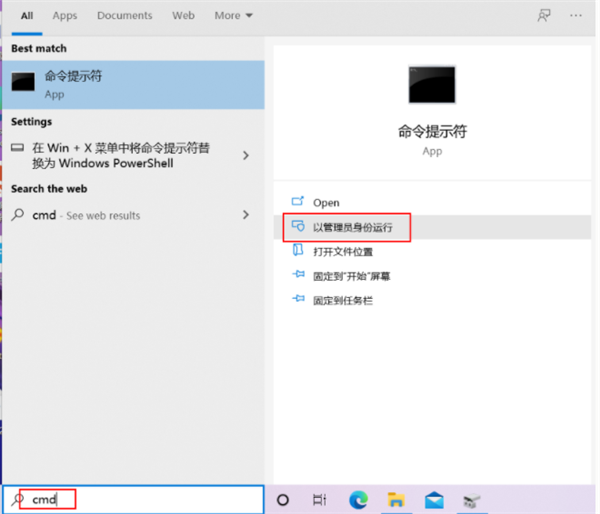
2、在命令提示符下輸入diskpart,再輸入list volume查看卷,輸入select disk 0選擇磁盤0,再輸入list part列出磁盤所有分區(qū) ,最后選擇1024MB的第七個分區(qū)sel part 7,再對第七個分區(qū)分配盤符名字assign lettert,分配分區(qū)盤符名稱后暫時不關(guān)閉此界面。
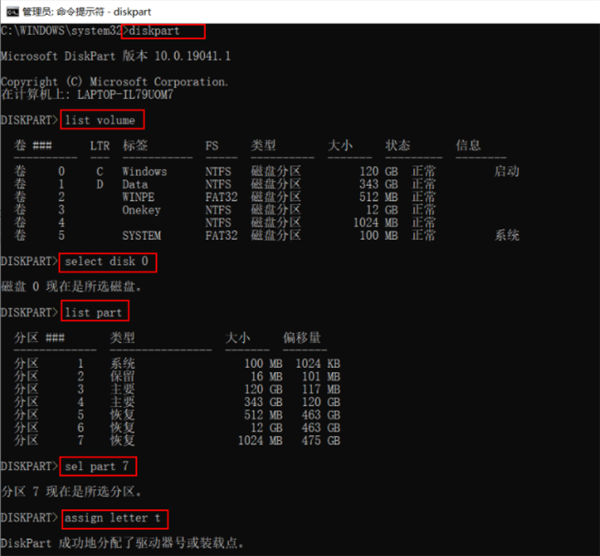
3、同時按“Win鍵+E”打開文件資源管理器后,鼠標右鍵選中磁盤分區(qū)本地磁盤T,重新命名為“WinRE”,點擊“繼續(xù)”完成。
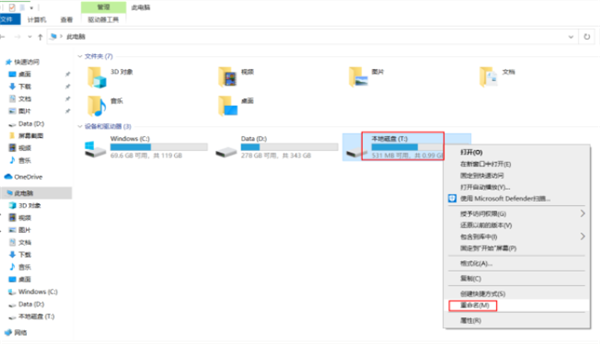
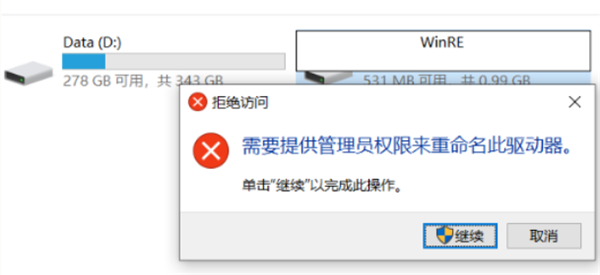
4、再返回第2步中的暫停界面命令提示符中輸入remove,再輸入exit回車退出。
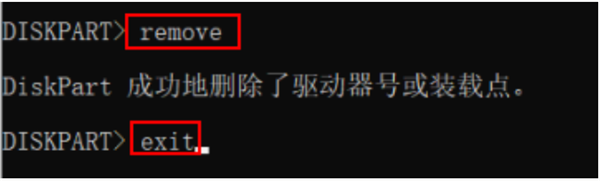
相關(guān)文章:
1. 雷神DINO X7a筆記本怎樣安裝win10系統(tǒng) 安裝win10系統(tǒng)方法說明2. 微軟開始加速推廣win11 win10設(shè)備符合要求即可免費升級3. Win7如何設(shè)置語言欄?4. Win10電腦藍屏錯誤代碼0X000000ED怎么辦?5. Win10打印機共享如何設(shè)置 Win10打印機共享設(shè)置方法6. Win7硬盤壞道怎么解決?7. win8換win7系統(tǒng)磁盤分區(qū)表格式如何從GPT轉(zhuǎn)換MBR格式?8. Win7電腦藍屏怎么回事?RtkHDAud.sys文件引起藍屏的解決辦法9. win11安裝卡在完成界面解決方法10. win101909更新黑屏解決方法
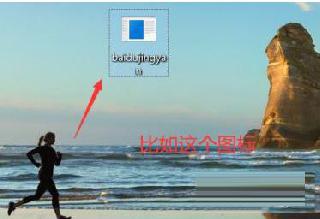
 網(wǎng)公網(wǎng)安備
網(wǎng)公網(wǎng)安備